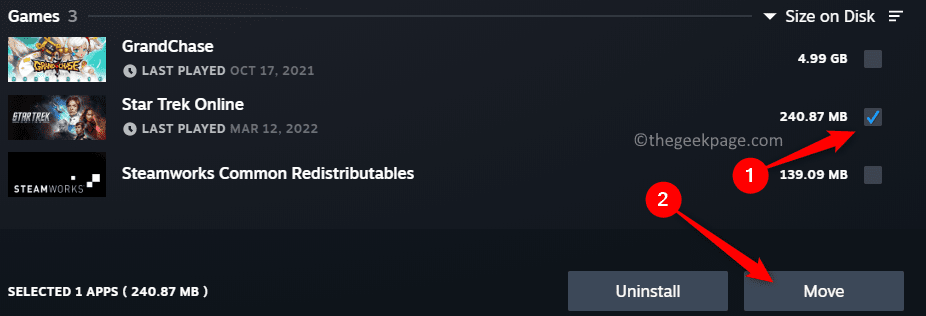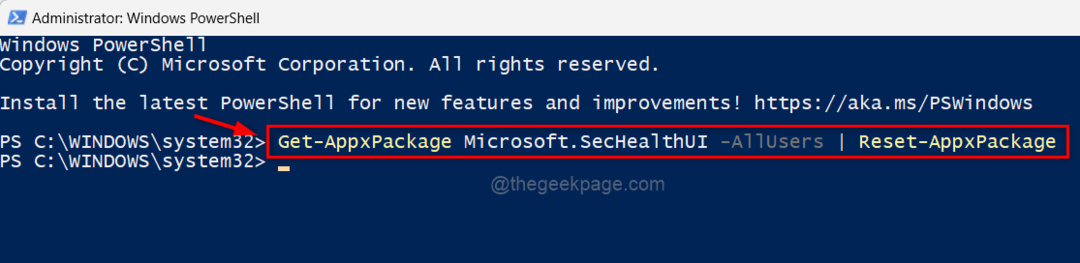Jotkut Windows-käyttäjät ovat valittaneet ongelmasta, jossa Windows ei voinut käynnistää Interactive-sovellusta Palvelujen tunnistuspalvelu suoritettaessa tiettyä toimintoa aloitettaessa tai suoritettaessa tiettyjä toimintaan. Jos tämä tapahtuu kerran, yritä käynnistää tietokone uudelleen kerran ja tarkista. Mutta jos ongelma on edelleen olemassa, seuraa näitä ratkaisuja ongelman ratkaisemiseksi nopeasti.
Korjaa 1 - Aseta ISD-palvelun arvoksi Manuaalinen
Sinun on asetettava Interactive Services Detection -palvelu manuaalitilaan.
1. paina Windows-näppäin + R näppäimiä.
2. Kirjoita sittenpalvelut. mscJa napsautaOK“.

3. Kun Palvelut-näyttöikkuna on selvillä,Interaktiivisten palvelujen tunnistus”Palvelu.
4. Sitten, tuplaklikkaus sitä sen muokkaamiseksi.

5. Tämän jälkeen määritä Startup Type: -asetukseksiManuaalinen“.
6. Napsauta sittenOK”Tallentaaksesi asetukset.

Sulje lopuksi Palvelut-näyttö. Sen jälkeen, uudelleenkäynnistää järjestelmään kerran. Tarkista lisää.
Korjaa 2 - Poista temp-tiedostot taustatiedostosta
Spool-kansion vioittuneet / keskeneräiset temp-tiedostot voivat aiheuttaa tämän ongelman.
1. Napsauta hakukenttää. Kirjoita “cmd”Siellä.
2. Seuraavaksi yksinkertaisesti oikealla painikkeella "Komentokehote”Hakutuloksesta. Napsauta sittenSuorita järjestelmänvalvojana“.

3. Kun Komentokehote ikkuna tulee näyttöön, kirjoittaa tai kopioi liitä tämän komennon terminaalissa ja paina sitten Tulla sisään.
verkkopysäytyspuola

Pienennä komentokehoteikkuna.
4. Paina sitten Windows-näppäin + E avata Juosta ikkuna.
5. Siirry sitten tähän kohtaan tiedostonhallinnassa.
C: \ WINDOWS \ system32 \ spool \ Tulostimet
6. Jos näet kehotteen, napauta vainJatkaa”Edetä edelleen.

7. Tulostimet-kansion sisällä huomaat useita kansioita / tiedostoja.
8. Yritä tunnistaa tiedostot, joiden laajennus on* .SPL"Tai"* .SHD“.
(Kuten - 00002.SPL, 00025.SHD jne.)
8. Valitse kaikki tiedostot, joissa on mainittu laajennus, ja painaPoistaa”Avain.

Sulje Tiedostonhallinta ikkuna.
Maksimoi komentokehotteen pääte.
9. Tulostimen taustatulostuspalvelu on käynnistettävä uudelleen. Voit tehdä tämän liittämällä tämän komennon ja painamalla Enter.
verkkokäynnistyspyörä

Sulje kaikki avoimet ikkunat ja käynnistä järjestelmä uudelleen. Tämän jälkeen tarkista ongelman tila.
Korjaus 3 - Käynnistä Windows Installer -palvelu uudelleen
Voit käynnistää Windows Installer -palvelun uudelleen.
1. Napsauta hiiren kakkospainikkeella Windows icon ja napsautaJuosta“.
2. Kirjoita tämä komento Suorita-terminaaliin ja paina "OK“.
palvelut. msc

3. Sen jälkeen selaa alaspäin saadaksesi selvilleWindows Installer”Palvelu.
4. Sitten, oikealla painikkeella ja napsauta sittenalkaa”Aloittaaksesi palvelun tietokoneellasi.

5. Napsauta sitten hiiren kakkospainikkeellaWindows Installer”Palvelu ja napsautaUudelleenkäynnistää”Palvelun käynnistämiseksi uudelleen.

Tämän pitäisi käynnistää palvelu uudelleen koneellasi.
Sulje Palvelut-ikkuna ja yritä asentaa sovellus uudelleen.